- Подробности
- Категория: Разное
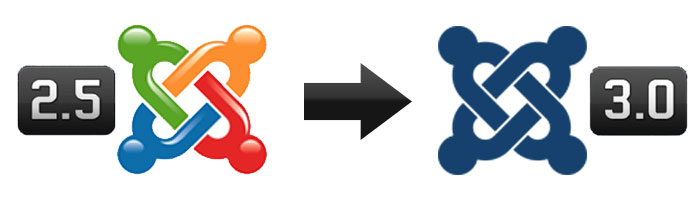
Пользователи работающие под управлением Joomla 3+ имеют большие преимущества, нежели те, кто работает со старой версией. Поэтому сейчас особенно остро стоит вопрос: "Как перенести свой сайт на Joomla 3".
Однако сам процесс перехода очень прост, и как заявляли разработчики - перейти можно в один клик. Да, действительно система Joomla 2.5 позволяет это сделать.
Но главная проблема возникающая после этого - это не совместимость шаблонов и расширений с новой версией, появляются ошибки. Если же больших расширений нет, то проблем с обновлением нет вовсе.
Поэтому чтобы грамотно обновиться с 2.5 на 3, необходимо произвести предварительную работу.
Удаление шаблонов и расширений
Переход на новую версию Joomla - отличный повод удалить всё то, что накопилось за всё это время. Чем больше будет удалено расширений, тем выше вероятность успешного перехода.
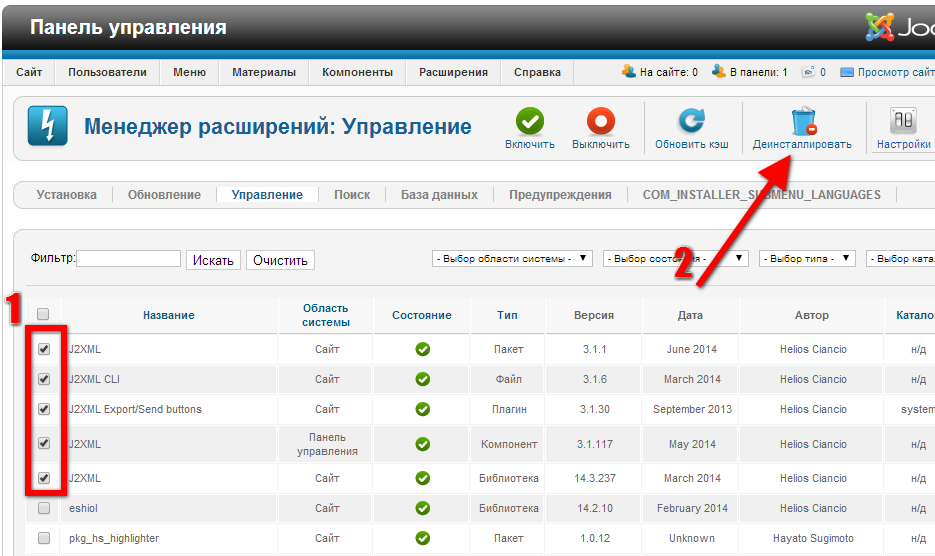
Все остальные (ранее установленные) расширения нужно отключить. Выделять и отключать нужно все расширения с тысячными id. Это позволит исключить ошибки во время обновления Joomla!
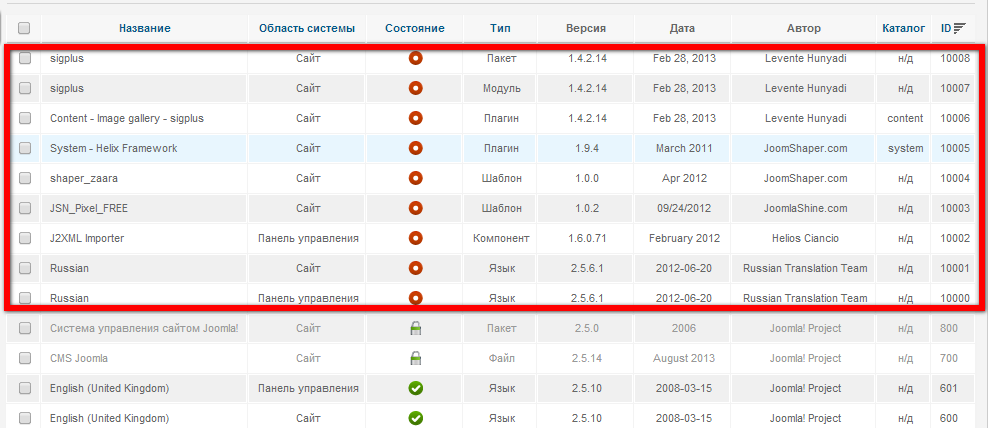
ОБНОВЛЕНИЕ РАСШИРЕНИЙ
После, рекомендуется установить новые версии расширений в Joomla 2.5, чтобы в новой версии Joomla 3, с этими расширениями проблем не было.
Очистка кэша
Чтобы появилась возможность обновления, необходимо очистить устаревшие кэш-данные.
1. Необходимо перейти в раздел "Менеджер расширений".
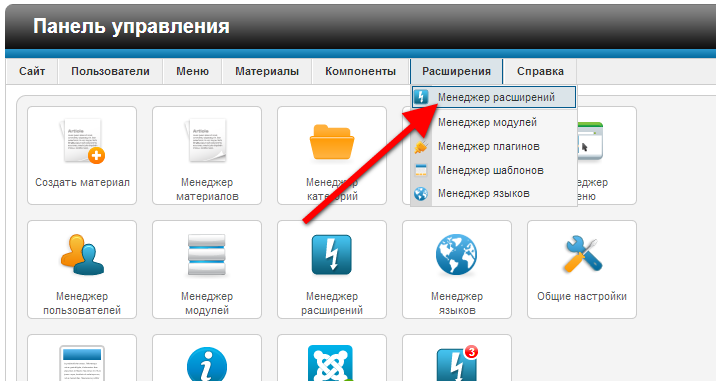
2. Открыть пункт: "Обновление".
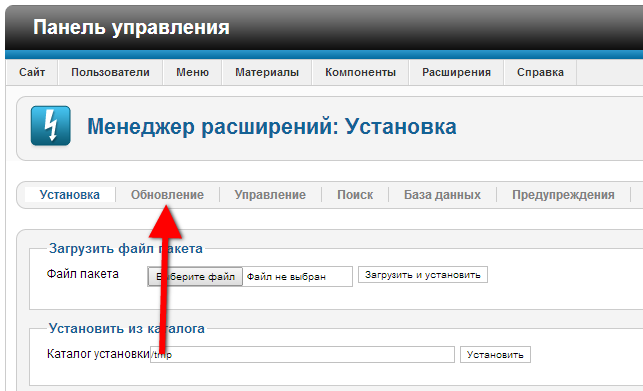
3. Нажать кнопку: "Очистить кэш".
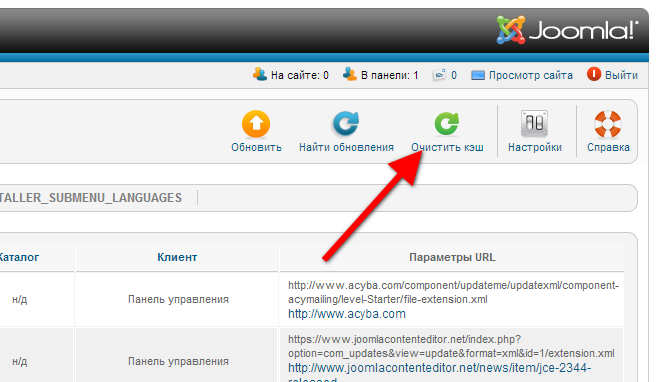
Обновление Joomla!
Вот сейчас и будет производиться переход с Joomla 2.5 на Joomla 3. Для этого нужно выполнить несложные действия:
1. Перейти в раздел "Обновление Joomla!".
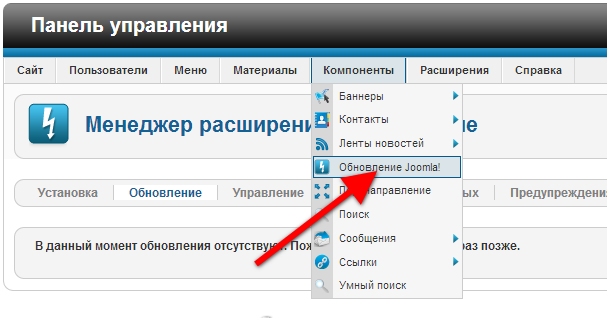
2. Войти в настройки.
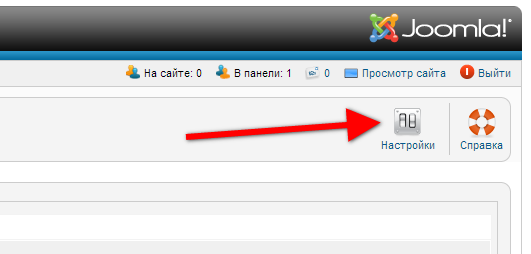
3. Во всплывающем окне, выбрать: "Дистрибутивы Joomla! с краткосрочной поддержкой".
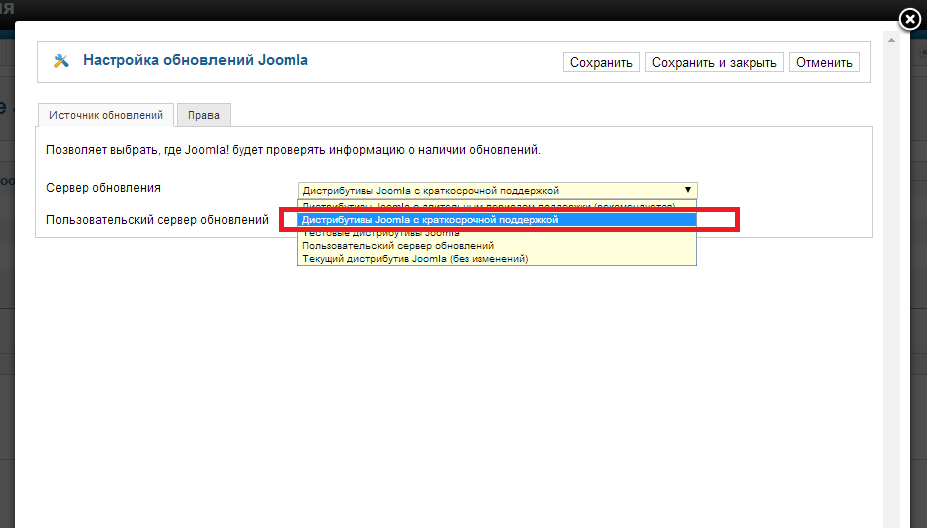
4. После этого появиться возможность перехода на текущую версию Joomla 3.
Далее и осуществляем обновление.
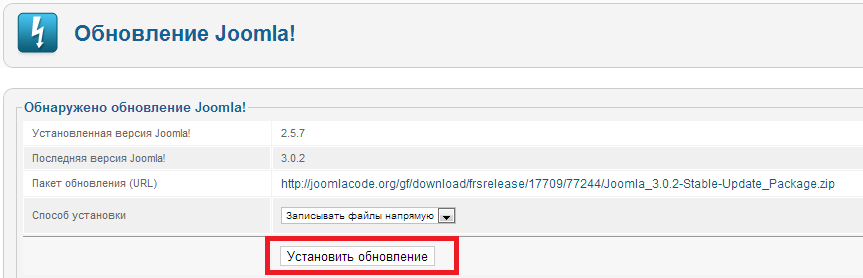
Через несколько десятков секунд CMS будет обновлена.
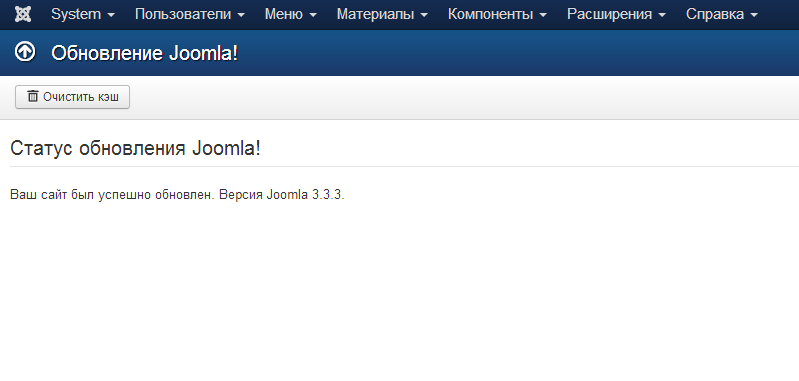
При обновлении возможно возникновение временной ошибки (30 second). Это допустимо. После чего будет сайт на новой версии CMS.
Если версия оказалась на английском - осуществляем установку языка.
Включение расширений
После обновления осуществляем подключение расширений. Выполняем поочередно и поверяем работоспособность сайта и CMS.
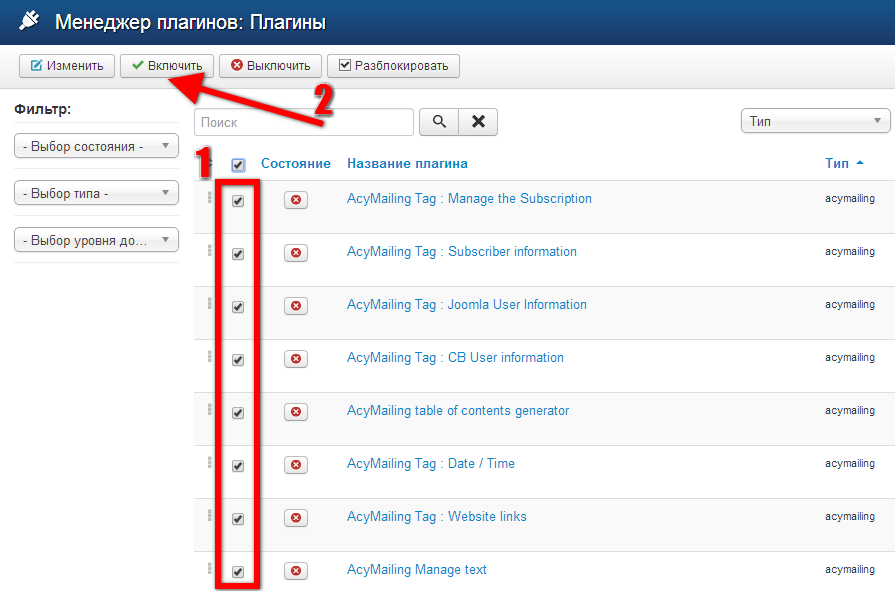
В случае если появилась ошибка - выявляем каким расширением это было вызвано.
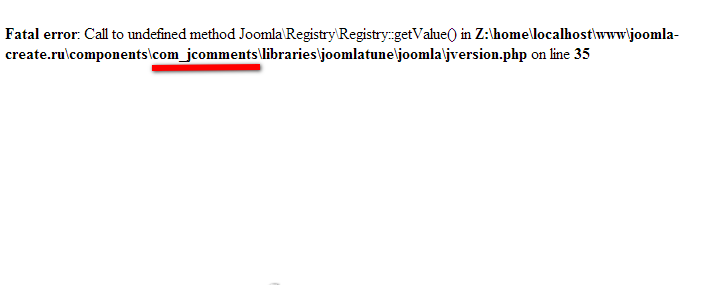
После, отключаем данное расширение путем переименования папки.
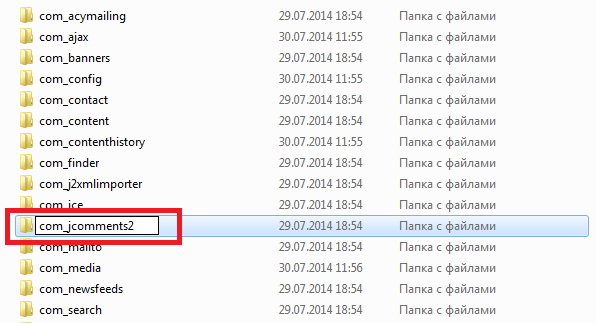
Затем удаляем данное расширение. Предварительно можно сделать копию базы данных.(Если это важный компонент с нужными данными).
После - устанавливаем новую версию этого расширения.


Комментарии
lenysaw
Скрин куда бросить? Поможете разобраться?